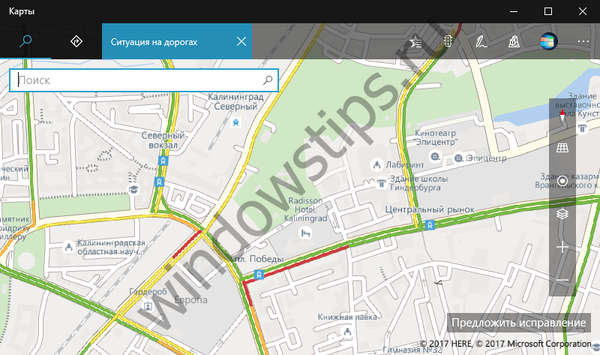Kaspersky Cleaner to darmowy program do czyszczenia i optymalizacji systemu. Deweloper oprogramowania antywirusowego Kaspersky Lab wydał darmowy produkt do czyszczenia, optymalizacji i poprawy bezpieczeństwa komputera.
Za pomocą Kaspersky Cleaner możesz wyczyścić system, zmienić ustawienia systemu Windows, usunąć ślady aktywności, zabezpieczyć komputer przed gromadzeniem danych. W rezultacie po sprawdzeniu i wyczyszczeniu systemu zwiększy się ogólne bezpieczeństwo systemu Windows.
Treść- Czyszczenie systemu w Kaspersky Cleaner
- Przywracanie ustawień systemu w Kaspersky Cleaner
- Ochrona zbierania danych w Kaspersky Cleaner
- Usuwanie śladów aktywności w Kaspersky Cleaner
- Proces czyszczenia systemu w Kaspersky Cleaner
- Odrzuć zmiany w Kaspersky Cleaner
- Wnioski z artykułu
- Kaspersky Cleaner Czyszczenie i optymalizacja systemu (wideo)
Podczas pracy na komputerze gromadzi się duża ilość danych: różne dzienniki i dzienniki systemu Windows, pliki tymczasowe systemu i aplikacje zainstalowane na komputerze, wiele innych śmieci. Dlatego komputer musi być oczyszczony z niepotrzebnych plików. Istnieją specjalne programy do czyszczenia komputera: środki czyszczące i optymalizatory.
Kaspersky Cleaner został stworzony do czyszczenia systemu Windows i aplikacji z niepotrzebnych plików. Należy pamiętać, że oprócz funkcji czyszczenia i poprawy ogólnego bezpieczeństwa, w programie jest wbudowana przydatna funkcja przywracania ustawień systemu. Oznacza to, że możesz przywrócić ważne ustawienia systemu do wartości domyślnych, które zostały zmienione w wyniku błędnych działań lub jeśli zmiany w systemie zostały wprowadzone przez aplikacje innych firm.
Możesz pobrać Kaspersky Cleaner z oficjalnej strony dewelopera Kaspersky Lab. Na komputer zostanie pobrany instalator internetowy, który pobierze program z Internetu.
Po pobraniu zainstaluj Kaspersky Cleaner na komputerze. Program działa w systemie operacyjnym Windows, obsługuje język rosyjski.
Kaspersky Cleaner ma prosty i intuicyjny interfejs. Po uruchomieniu w głównym oknie Kaspersky Cleaner zobaczysz przycisk „Rozpocznij skanowanie”. Pod tym przyciskiem znajdują się inne przyciski, wykonane w formie obrazów, służące do wprowadzania ustawień modułów zawartych w programie.
Kaspersky Cleaner zawiera następujące sekcje funkcjonalne (moduły):
- Czyszczenie systemu.
- Przywracanie systemu.
- Ochrona gromadzenia danych.
- Usuwanie śladów aktywności.
Za pomocą modułów funkcjonalnych można skonfigurować program do wykonywania niezbędnych operacji podczas czyszczenia i optymalizacji systemu Windows.

Najpierw rozważ funkcjonalne sekcje programu. Aby wejść do sekcji, musisz kliknąć odpowiedni przycisk. Następnie otworzy się zakładka z ustawieniami modułu oprogramowania.
Na każdej karcie znajduje się obszar „Wyszukiwarka problemów”, który wyświetla możliwe problemy, które często występują na komputerach użytkowników. Wszystkie problemy w Kaspersky Cleaner są podzielone na trzy stopnie ważności: ważne problemy, problemy umiarkowane, problemy drobne.
Przy ustawieniu domyślnym niektóre elementy są aktywowane. Oznacza to, że program wyszuka te problemy na komputerze, aby wyczyścić, usunąć dane, przywrócić ustawienia systemowe.
Czyszczenie systemu w Kaspersky Cleaner
Sekcja Czyszczenie systemu jest odpowiedzialna za czyszczenie pamięci podręcznej, zrzutów plików, listy najnowszych dokumentów, kosza, usuwanie plików tymczasowych i dzienników instalacji. W zależności od konkretnych wymagań możesz pozostawić ustawienia domyślne lub aktywować dodatkowe elementy, na przykład, aby wyczyścić pamięć podręczną przeglądarek zainstalowanych na komputerze.
Wybierając ustawienia, lepiej postępować w następujący sposób: jeśli nie wiesz lub nie jesteś pewien swoich działań dotyczących wyboru określonych ustawień, pozostaw wszystko jako domyślne.
Po aktywacji nowych pozycji w ustawieniach, w dowolnym momencie możesz natychmiast powrócić do standardowych ustawień aplikacji. W tym celu kliknij przycisk „domyślny”, który pojawi się w prawym dolnym rogu okna aplikacji Kaspersky Cleaner.
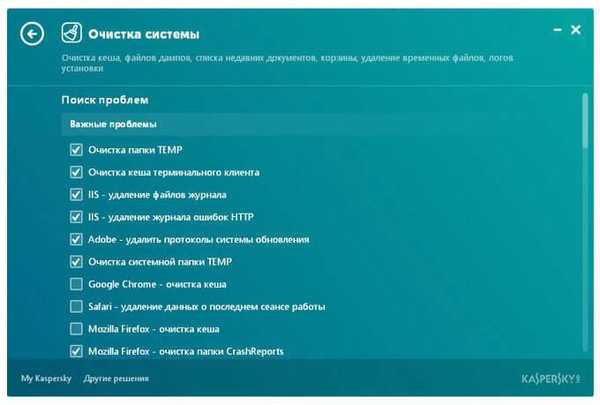
Przywracanie ustawień systemu w Kaspersky Cleaner
W module „Przywróć parametry systemowe” możesz przywrócić parametry systemowe, przywrócić parametry wpływające na wydajność systemu. Po zastosowaniu ustawień parametry systemowe, limity czasu i powiązania plików zostaną przywrócone, zwolnione zostanie blokowanie dostępu, parametry programu zostaną skonfigurowane.
Za pomocą Kaspersky Cleaner możesz przywracać skojarzenia plików „BAT”, „LINK”, „SCR”, „REG”, odblokować Edytor rejestru, Menedżera zadań, Panel sterowania i przywrócić inne ważne ustawienia systemowe. Jest to bardzo przydatna funkcja Kaspersky Kliner..
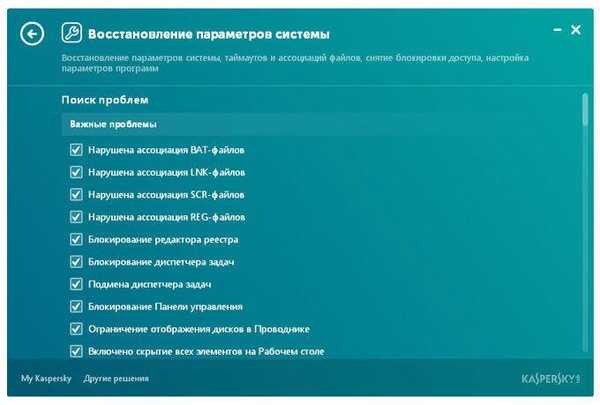
Ochrona zbierania danych w Kaspersky Cleaner
Sekcja „Ochrona przed gromadzeniem danych” odpowiada za automatyczne aktualizowanie pamięci podręcznej, ustawianie prywatności w systemie Windows 10 i czyszczenie listy najnowszych dokumentów. Tutaj możesz wyłączyć niektóre usługi, wykonać inne działania w celu ochrony przed gromadzeniem danych w celu znacznego zmniejszenia ilości informacji przesyłanych na serwery korporacji. Jest to szczególnie prawdziwe w przypadku systemu operacyjnego Windows 10..

Usuwanie śladów aktywności w Kaspersky Cleaner
Za pomocą modułu „Usuń ślady aktywności” możesz wyczyścić historię wyszukiwania, usunąć pliki cookie oraz wyczyścić folder systemowy „TEMP” i dzienniki systemu Windows. Tutaj możesz usunąć dane niektórych popularnych programów, ponieważ w większości przypadków te pliki nigdy nie będą potrzebne zwykłemu użytkownikowi.
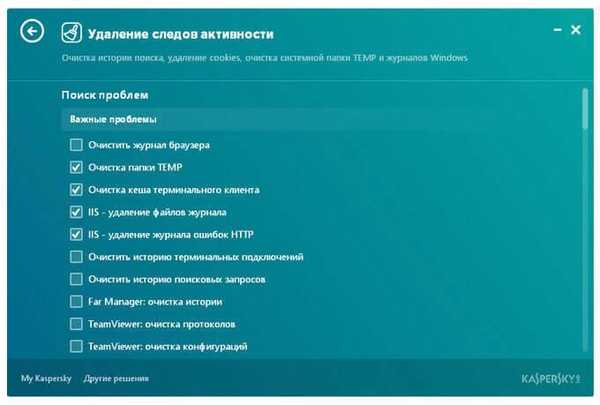
Proces czyszczenia systemu w Kaspersky Cleaner
Po wybraniu ustawień kliknij przycisk „Rozpocznij skanowanie”. Kaspersky Cleaner sprawdzi system operacyjny i zainstalowane programy pod kątem problemów, zgodnie z wcześniej wprowadzonymi ustawieniami..
Po zakończeniu skanowania informacje o wykrytych problemach zostaną wyświetlone w oknie Kaspersky Cleaner. Przed usunięciem danych z komputera lub przed zmianą ustawień systemowych można zapoznać się z informacjami o istniejących problemach wykrytych na tym komputerze. Aby to zrobić, kliknij odpowiedni obszar pomalowany na czerwono.
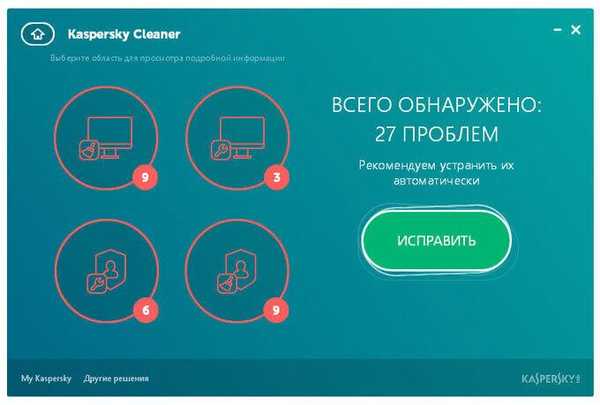
W odpowiedniej sekcji zobaczysz, że zidentyfikowane problemy są podświetlone na czerwono. Możesz zobaczyć szczegółowo parametry, które zostaną naprawione, wraz z wagą problemu..
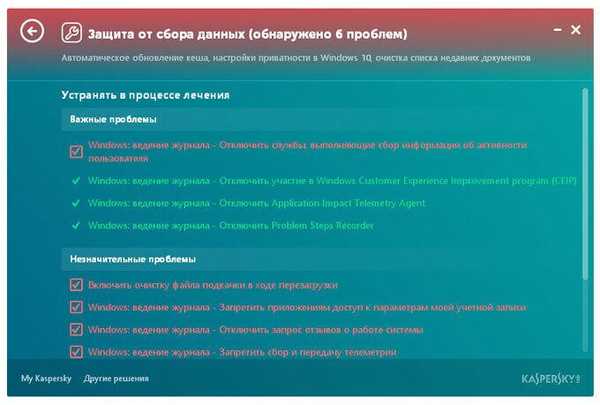
Aby przeprowadzić czyszczenie i optymalizację systemu, w oknie głównym Kaspersky Cleaner kliknij przycisk „Napraw”.
Po zakończeniu procesu korekty w oknie Kaspersky Cleaner zobaczysz komunikat „Zakończ” oraz informację o liczbie problemów, które zostały pomyślnie naprawione.
Aby zmiany odniosły skutek, musisz ponownie uruchomić komputer. Aby to zrobić, kliknij przycisk „Uruchom ponownie teraz”. Jeśli z jakiegoś powodu ponowne uruchomienie jest obecnie niepożądane, kliknij przycisk „Uruchom ponownie później”.
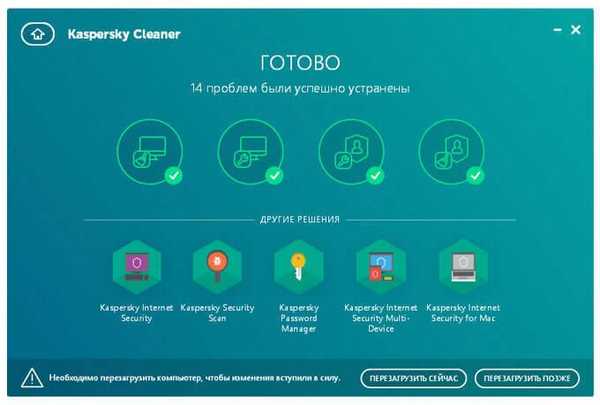
Należy pamiętać, że przy każdym uruchomieniu programu pojawi się wiele problemów, ponieważ podczas bieżącej pracy komputera w systemie stale pojawiają się pliki tymczasowe, dane usług i aplikacji itp..
Odrzuć zmiany w Kaspersky Cleaner
Po pierwszym sprawdzeniu i wyczyszczeniu w głównym oknie Kaspersky Cleaner pojawi się dodatkowy przycisk „Odrzuć zmiany”, za pomocą którego możesz anulować wcześniej wprowadzone zmiany w systemie.
Zwracam uwagę na fakt, że nie wszystkie ustawienia można przywrócić. Na przykład nie można zwrócić usuniętych danych przeglądarki: historii, plików cookie itp., Innych plików tymczasowych.
Możesz być także zainteresowany:- Wise Disk Cleaner do czyszczenia dysku twardego
- Zoptymalizuj system Windows 10, aby przyspieszyć działanie komputera
Aby anulować zmiany, kliknij przycisk „Anuluj zmiany”.
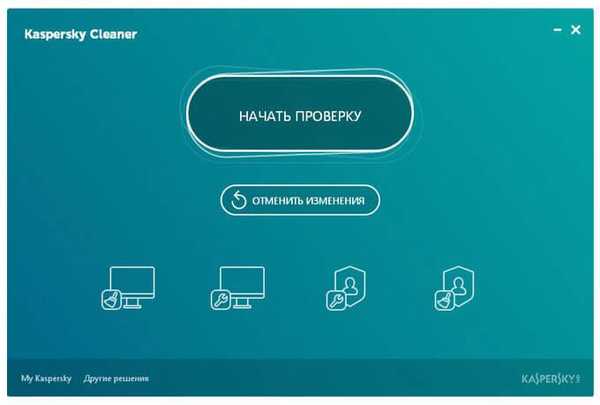
W następnym oknie kliknij przycisk „Rozpocznij anulowanie zmian”.

Po zakończeniu tej operacji zobaczysz komunikat „Odrzuć zmiany zakończone” oraz informację o liczbie odrzuconych zmian.

Wnioski z artykułu
Darmowy program Kaspersky Cleaner służy do czyszczenia i optymalizacji systemu Windows. Za pomocą Kaspersky Cleaner niepotrzebne dane są usuwane z komputera, ślady aktywności są usuwane, poziom ochrony danych osobowych jest zwiększany, przywracane są ustawienia systemu i poprawiane jest ogólne bezpieczeństwo systemu..
Kaspersky Cleaner Czyszczenie i optymalizacja systemu (wideo)
https://www.youtube.com/watch?v=MHciLkyY2Vc Podobne publikacje:- PrivaZer - zaawansowane czyszczenie i optymalizacja twojego komputera
- Disk Drill do odzyskiwania danych systemu Windows
- CCEnhancer - rozszerzenie funkcjonalności CCleaner
- Ashampoo WinOptimizer 15 do optymalizacji systemu
- Trwale usuń pliki w CCleaner